Воропсы и ответы
Если билет не нашелся, отправить его повторно можно из личного кабинета зрителя. Для этого нажмите на кнопку «Личный кабинет зрителя». Укажите почту, которую использовали при оформлении заказа. Следуйте инструкции: Личный кабинет зрителя
Письмо с билетом может упасть в папку «спам». Рекомендуем проверить все дополнительные папки почты.
Если ссылка не пришла, или вы заранее знаете, что была допущена ошибка при заполнении адреса почты, нажмите на кнопку «Ошибка в почте».
❗ Если у вас почта с доменом @icloud.com, то письмо с билетом может не дойти из-за приостановки работы Apple на территории России. В таком случае тоже нажмите на кнопку «Ошибка в почте» ниже и укажите альтернативный адрес почты: Ошибка в почте
Письмо с билетом может упасть в папку «спам». Рекомендуем проверить все дополнительные папки почты.
Если ссылка не пришла, или вы заранее знаете, что была допущена ошибка при заполнении адреса почты, нажмите на кнопку «Ошибка в почте».
❗ Если у вас почта с доменом @icloud.com, то письмо с билетом может не дойти из-за приостановки работы Apple на территории России. В таком случае тоже нажмите на кнопку «Ошибка в почте» ниже и укажите альтернативный адрес почты: Ошибка в почте
Привет! Делимся подробностями и особенностями банковских операций возврата, а именно — сколько времени они могут занимать, и почему так.
Для начала расскажем, что если карта перевыпущена, причём неважно, изменился её номер или нет, деньги автоматически зачислятся на новую.
Оплата картой, ваш заказ оплачен более года назад и начинается на цифры 36 или меньше:
Деньги идут около 30 дней. Такой срок связан с тем, что если заказ оплачен более года назад, возврат обрабатывается платёжной системой вручную, что занимает больше времени, чем когда всё происходит автоматически.
Оплата по ApplePay/GooglePay/SamsungPay:
Деньги идут около 30 дней. Такой срок связан с тем, что такой возврат обрабатывается вручную из-за ограничений со стороны Visa и MasterCard. Но всё хорошо, деньги дойдут, просто будут идти дольше обычного.
Оплата картой, ваш заказ оплачен очень давно и начинается на цифру 1:
Мы не сможем отправить деньги автоматически на карту, с которой проводилась оплата, и напишем сами на почту, указанную при покупке, чтобы помочь с возвратом. Если этого не произошло, напишите нам в чате на сайте ticketscloud.com или на почту support@ticketscloud.com
Оплата картой, ваш заказ оплачен недавно и начинается на цифру 4:
Деньги идут 2-5 дней, обычно не больше 10. Если пришла квитанция от CloudPayments с темой "Квитанция возврата ticketscloud.com", значит, деньги в пути и осталось только дождаться зачисления.
Оплата по Системе Быстрых Платежей (QR-кодом из приложения банка):
Деньги моментально зачисляются на счёт, с которого проводилась оплата, после получения письма о возврате. Если этого не случилось, напишите в отдел заботы на сайте ticketscloud.com или на почту support@ticketscloud.com.
Для начала расскажем, что если карта перевыпущена, причём неважно, изменился её номер или нет, деньги автоматически зачислятся на новую.
Оплата картой, ваш заказ оплачен более года назад и начинается на цифры 36 или меньше:
Деньги идут около 30 дней. Такой срок связан с тем, что если заказ оплачен более года назад, возврат обрабатывается платёжной системой вручную, что занимает больше времени, чем когда всё происходит автоматически.
Оплата по ApplePay/GooglePay/SamsungPay:
Деньги идут около 30 дней. Такой срок связан с тем, что такой возврат обрабатывается вручную из-за ограничений со стороны Visa и MasterCard. Но всё хорошо, деньги дойдут, просто будут идти дольше обычного.
Оплата картой, ваш заказ оплачен очень давно и начинается на цифру 1:
Мы не сможем отправить деньги автоматически на карту, с которой проводилась оплата, и напишем сами на почту, указанную при покупке, чтобы помочь с возвратом. Если этого не произошло, напишите нам в чате на сайте ticketscloud.com или на почту support@ticketscloud.com
Оплата картой, ваш заказ оплачен недавно и начинается на цифру 4:
Деньги идут 2-5 дней, обычно не больше 10. Если пришла квитанция от CloudPayments с темой "Квитанция возврата ticketscloud.com", значит, деньги в пути и осталось только дождаться зачисления.
Оплата по Системе Быстрых Платежей (QR-кодом из приложения банка):
Деньги моментально зачисляются на счёт, с которого проводилась оплата, после получения письма о возврате. Если этого не случилось, напишите в отдел заботы на сайте ticketscloud.com или на почту support@ticketscloud.com.
Процесс смены ценовой категории билета после оплаты возможен только через процедуру возврата.
При этом нужно учитывать, что согласование процесса возврата с организатором длится до двух рабочих дней. И в случае, если мероприятие назначено на ближайшие дни – у Вас есть риск не успеть вернуть билеты, а также упустить желаемые места.
При возврате билета будет удерживаться комиссия сервиса Tickets Cloud как поставщика услуг для продажи билетов в онлайн среде.
В случае, если билет был приобретен через сайт распространителей билетов, то из уплаченной стоимости будет удерживаться и комиссия распространителя за оказанные услуги по распространению билетов.
При этом нужно учитывать, что согласование процесса возврата с организатором длится до двух рабочих дней. И в случае, если мероприятие назначено на ближайшие дни – у Вас есть риск не успеть вернуть билеты, а также упустить желаемые места.
При возврате билета будет удерживаться комиссия сервиса Tickets Cloud как поставщика услуг для продажи билетов в онлайн среде.
В случае, если билет был приобретен через сайт распространителей билетов, то из уплаченной стоимости будет удерживаться и комиссия распространителя за оказанные услуги по распространению билетов.
Поменять дату мероприятия можно только через процедуру возврата.
При этом нужно учитывать, что согласование процесса возврата с организатором длится до двух рабочих дней. И в случае, если мероприятие назначено на ближайшие дни – у Вас есть риск не успеть вернуть билеты, а также упустить желаемые места.
При возврате билета будет удерживаться комиссия сервиса Tickets Cloud как поставщика услуг для продажи билетов в онлайн среде.
В случае, если билет был приобретен через сайт распространителей билетов, то из уплаченной стоимости будет удерживаться и комиссия распространителя за оказанные услуги по распространению билетов.
При этом нужно учитывать, что согласование процесса возврата с организатором длится до двух рабочих дней. И в случае, если мероприятие назначено на ближайшие дни – у Вас есть риск не успеть вернуть билеты, а также упустить желаемые места.
При возврате билета будет удерживаться комиссия сервиса Tickets Cloud как поставщика услуг для продажи билетов в онлайн среде.
В случае, если билет был приобретен через сайт распространителей билетов, то из уплаченной стоимости будет удерживаться и комиссия распространителя за оказанные услуги по распространению билетов.
Фамилия и Имя не используются при контроле, билет действует на предъявителя.
Перед началом мероприятия организатор просканирует штрихкод на билете и впустит Вас.
Перед началом мероприятия организатор просканирует штрихкод на билете и впустит Вас.
Рекомендуем Вам очистить кэш браузера, если при покупке билета у Вас возникли какие либо трудности. Вы могли столкнуться с такой ситуацией после обновлений сервиса Tickets Cloud. В этой инструкции мы рассказали, как решить проблему, при помощи чистки кэша браузера.
Для Google Chrome
Шаг 1: Нажмите сочетание клавиш:
Для Яндекс Браузера.
Яндекс.Браузер работает на движке Chromium, то алгоритм действий в нем будет точно таким же, как и для браузера Google Chrome.
Нажмите сочетание клавиш:
Для Safari
В меню браузера выберите Safari и нажмите «Очистить историю и данные с сайтов». В открывшемся окне установите флажок «Удалить все данные веб-сайтов» и нажмите кнопку «Сбросить».
Для Opera
Нажмите сочетание клавиш:
Нажмите сочетание клавиш:
Для Google Chrome
Шаг 1: Нажмите сочетание клавиш:
- Ctrl + Shift + R – если у Вас PC
- Cmd + Shift + R – если у Вас Mac
- Или просто перейдите в Меню –> История – > Очистить историю.
Для Яндекс Браузера.
Яндекс.Браузер работает на движке Chromium, то алгоритм действий в нем будет точно таким же, как и для браузера Google Chrome.
Нажмите сочетание клавиш:
- Ctrl + Shift + R – если у Вас PC
- Cmd + Shift + R – если у Вас Mac
- Или просто перейдите в Меню –> История – > Очистить историю.
Для Safari
В меню браузера выберите Safari и нажмите «Очистить историю и данные с сайтов». В открывшемся окне установите флажок «Удалить все данные веб-сайтов» и нажмите кнопку «Сбросить».
Для Opera
Нажмите сочетание клавиш:
- Ctrl + Shift + R – если у Вас PC
- Cmd + Shift + R – если у Вас Mac
- Или просто выберите Меню –> Настройки –> Удалить личные данные.
Нажмите сочетание клавиш:
- Ctrl + Shift + R – если у Вас PC
- Cmd + Shift + R – если у Вас Mac
- Или выберите Настройки –> Журнал –> Удалить недавнюю историю.

